Knights of the Editing Table社 Chronicler インストール・ライセンス認証方法
この度は株式会社フラッシュバックジャパン取扱「Knights of the Editing Table社製品」をご利用頂き誠にありがとうございます。ここでは「Chronicler」のインストール・ライセンス認証方法をご案内致します。
Chronicler インストール・ライセンス認証方法
インストール認証方法
Chronicler インストーラーダウンロード
まず最初に以下のリンクから Chronicler 正規版のインストーラーをダウンロードしてください。
※現在配布中の正規版のインストーラーが一部のブラウザによっては誤検知により危険なダウンロードと認識してしまいます。インストーラーファイルには拡張機能を”AppData”(隠しフォルダー)の場所にインストールする指示があり、一部のウイルス対策ソフトウェアやウェブブラウザーでこの動作が悪意のある動作であるとみなされてしまうようです。インストーラーファイルは問題ありませんのでダウンロードしてお使いください。
Chronicler インストール方法:Step 1
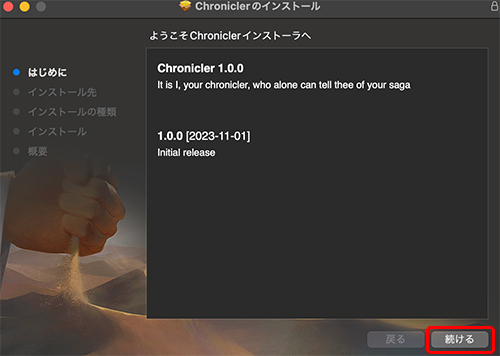
ここではMac版を例にインストール方法をご案内致します。
ホストアプリケーションが終了している状態で、ダウンロードしたインストーラーをお使いになるマシンで起動します。
「続ける」をクリックします。
Chronicler インストール:Step 2
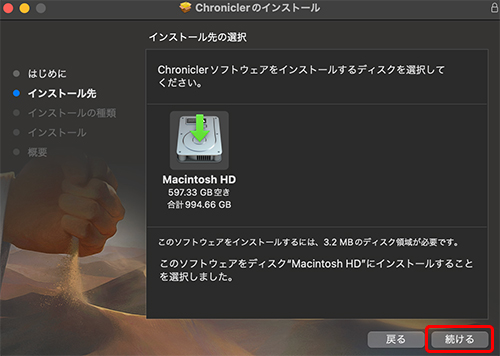
インストール先の選択が表示します。
「続ける」をクリックします。
Chronicler インストール:Step 3
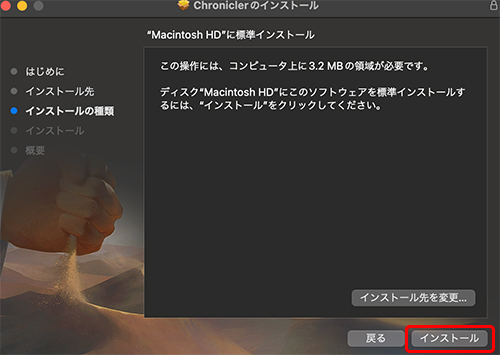
インストール確認画面が表示します。「インストール」をクリックします。
Chronicler インストール:Step 4
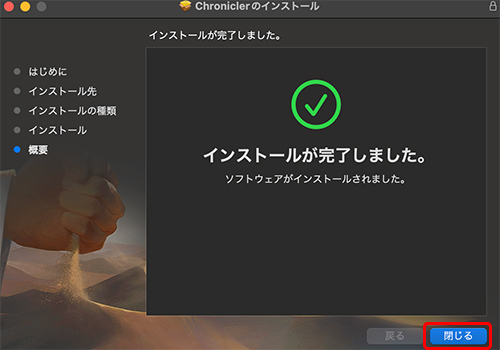
インストールが完了しましたと表示されたらインストールは完了です。
「閉じる」をクリックしてインストーラーを終了します。
Chronicler アンインストール方法:Step 1
Chronicler をアンインストール場合は、以下のディレクトリからknights_of_the_editing_table.chroniclerフォルダを削除してください。
Windows:
C:\Users\*username*\AppData\Roaming\Adobe\CEP\extensions\
Macintosh:
ライブラリ/Application Support/Adobe/CEP/extensions/
Chronicler ライセンス認証方法:Step 1
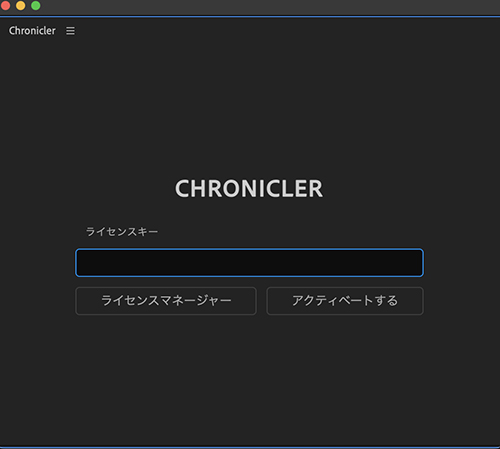
ここでは例に Premiere Pro を使用して、以下のメニューから Chronicler を起動します。
Premiere Pro > ウィンドウ > エクステンション > Chronicler
アイコンをクリックするとライセンス入力画面が表示します。
Chronicler ライセンス認証方法:Step 2
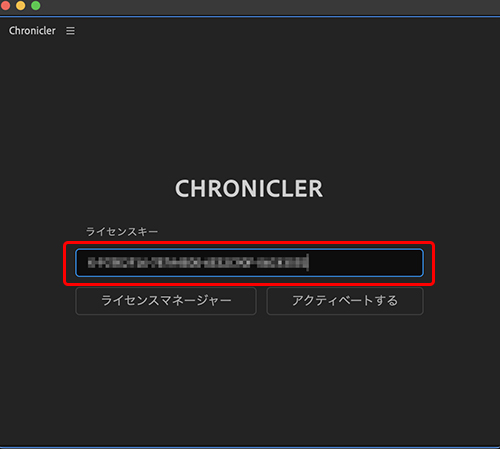
Enter license key の欄に納品されたライセンスキーをコピー&ペーストして入力してください。
ライセンスキーを入力したら「アクティベートする」をクリックします。
Chronicler ライセンス認証方法:Step 3
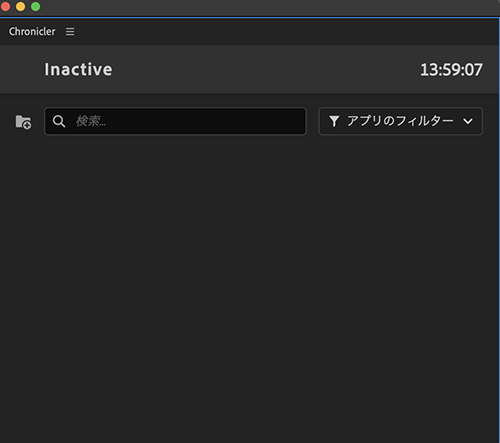
以上でライセンス認証は完了です。
Chronicler ライセンス認証解除方法 (開発元サイトから):Step 1
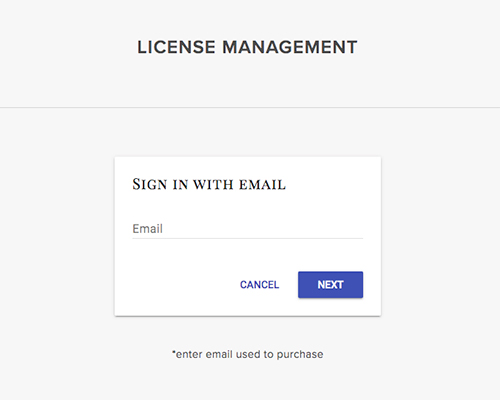
Chronicler のライセンス認証解除は開発元サイトから行います。
まず最初に以下の開発元サイトにアクセスしてください。
Chronicler ライセンス認証解除方法 (開発元サイトから):Step 2
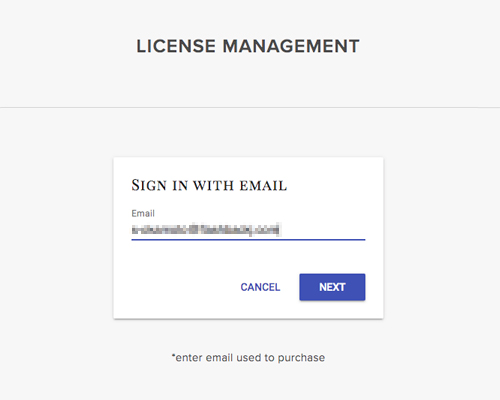
Emailの欄に購入時に使用したEmailアドレスを入力してください。
「NEXT」をクリックしてください。
Chronicler ライセンス認証解除方法 (開発元サイトから):Step 3

入力したEmailアドレスにサインイン確認用のメールが送付されたとの画面が表示します。
「BACK」をクリックしてください。
Chronicler ライセンス認証解除方法 (開発元サイトから):Step 4
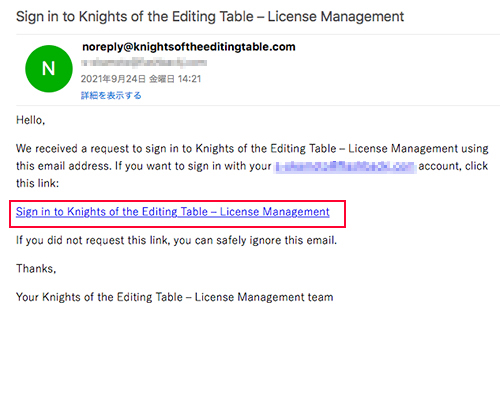
先ほど入力したEmailアドレスの受信フォルダを確認してください。
以下の送信元、件名でメールが届いています。
送信元:<noreply@knightsoftheeditingtable.com>
件名:Sign in to Knights of the Editing Table – License Management
メール内の「Sign in to Knights of the Editing Table – License Management」のリンクをクリックしてください。
Chronicler ライセンス認証解除方法 (開発元サイトから):Step 5
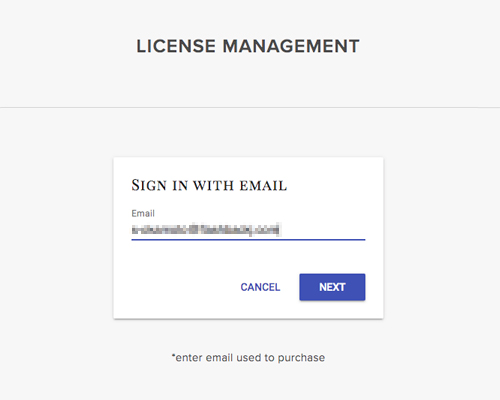
再度Emailの欄にEmailアドレスを入力してください。
「NEXT」をクリックしてLicense Managementにサインインします。
Chronicler ライセンス認証解除方法 (開発元サイトから):Step 6
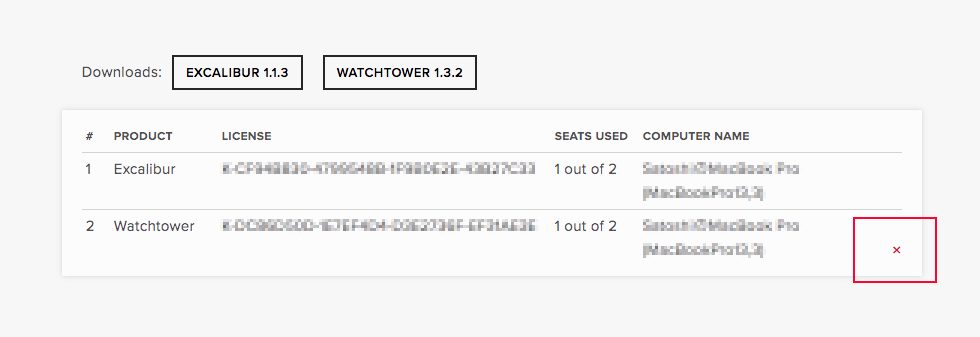
License Managementに購入した製品のライセンスが表示されます。
ライセンス認証解除したいマシン (COMPUTER NAME)の右下にあるバツ印をクリックするとライセンス認証解除します。ここでは例にWatchtowerのライセンスを解除します。
Chronicler ライセンス認証解除方法 (開発元サイトから):Step 7
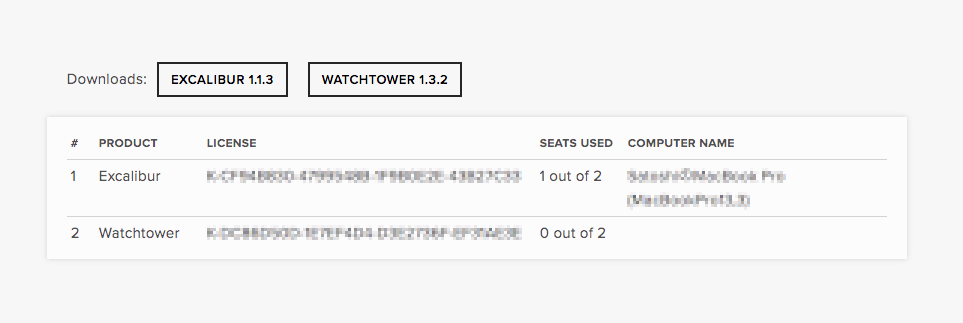
ライセンス認証解除が完了するとCOMPUTER NAMEの欄が空になります。
これで別のマシンにてライセンス認証することができます。
License Managementページを閉じて終了します。
(※License Managementページにはログアウトはありません。ページを閉じることで終了してください)